Gilt für
Auslösernamen im Workflow anpassen
Geben Sie Ihren Auslösern benutzerdefinierte Namen, damit Sie sie unterscheiden können, wenn Sie mit mehr als einem Auslöser arbeiten.
Smartsheet Bridge-Workflows können mehrere Auslöser gleichzeitig haben. Beispielsweise können Ereignisse in mehreren Sheets denselben Workflow auslösen, oder ein Workflow kann nach einem Zeitplan sowie aufgrund von Änderungen in einem anderen System ausgeführt werden.
Wenn Sie mehrere Auslöser desselben Typs haben, reichen die grundlegenden Informationen, die automatisch im Auslöserfeld angezeigt werden, möglicherweise nicht aus, um sie voneinander zu unterscheiden.
Um dies zu vereinfachen, können Sie einigen Auslösern einen Anzeigenamen geben. Die Auslöser, denen Sie einen Anzeigenamen geben können, sind:
- Smartsheet-Auslöser
- Resource Management-Auslöser
- Inbound Webhooks
Einen Anzeigenamen für Auslöser festlegen
- Gehen Sie im linken Bereich zu Integrations (Integrationen).
- Wählen Sie Ihre Integration aus und erstellen Sie einen neuen Auslöser oder suchen Sie den zuvor erstellten und erweitern Sie ihn.
- Wählen Sie das Feld Trigger Name (Auslösername) aus.
- Geben Sie einen Namen in das Feld ein.
- Wählen Sie Save (Speichern) aus.
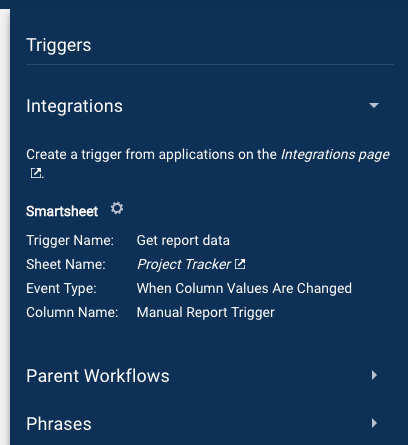
Fertig! Sie haben nun einen Anzeige-Auslösernamen für Ihren Workflow.
Hinweise:
- Wenn Sie im Auslöserbereich Ihrer Workflows keinen Auslösernamen sehen, kann das daran liegen, dass Sie noch keinen Namen vergeben haben. Der Auslösername wird nur angezeigt, wenn es einen Namen gibt.
- Wenn Sie einem Auslöser einen Namen gegeben haben und dieser beim Speichern nicht angezeigt wird, aktualisieren Sie die Webseite, während Sie die Umschalttaste auf Ihrer Tastatur gedrückt halten. Dadurch wird die Seite neu geladen, wobei zwischengespeicherte Inhalte ignoriert werden, und der Auslöserbereich sollte mit den aktuellsten Informationen aktualisiert werden.